Nesta lição, você define a geometria de partículas para mudar ao longo do tempo conforme a fumaça dispersa. Também é possível configurar o sistema Fluxo de partículas, de forma ele utilize menos partículas.
Configure a cena:
- Continue a partir do exercício anterior ou
 abra o
pflow_01.max
.
abra o
pflow_01.max
.
Altere a geometria das partículas:
- Restaure o Visualizador de partícula (6).
- Clique no operador Nascimento 01 para realçá-lo e então, mude a quantidade de partículas emitidas para 250.

- A partir do depósito, arraste um operador Forma frontal, e solte-o no topo do operador Forma, para substituir o operador Forma com o Forma frontal.
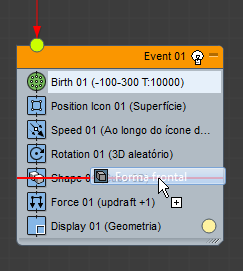
Diferentemente da linha azul que aparece quando você adiciona um operador ao soltar o operador entre outros dois, a linha para substituir um operador aparece em vermelho.

Nas viewports, as partículas mudam para formas quadradas que são maiores do que os pequenos cubos gerados anteriormente. No entanto, sua orientação é aleatória: porque as partículas ainda não estão orientadas para qualquer coisa.
- Mova o visualizador de partícula, de modo que você possa ver uma viewport com a câmera visível nela. (A Vista ortográfica inferior esquerda é boa para isso).
- Clique no operador Forma frontal para realçá-lo.
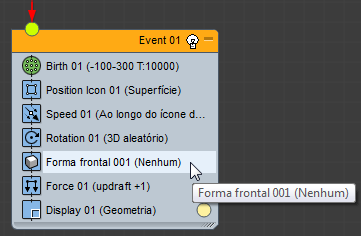
- Na implementação do operador Forma frontal, clique para ativar o botão Câmera/Objeto de mira (no momento está rotulado como “Nenhum”) e então, na viewport, clique em Camera01.
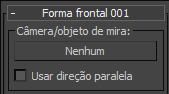
Clique no botão Mira para ativá-lo.

Botão Mira após selecionar a câmera
- Ocultar o visualizador de partícula (6).
- Arraste o controle deslizante de tempo.
Agora as partículas estão viradas para uma direção uniforme, e sempre ficam viradas para a câmera, como você pode ver com mais facilidade na viewport Perspective.
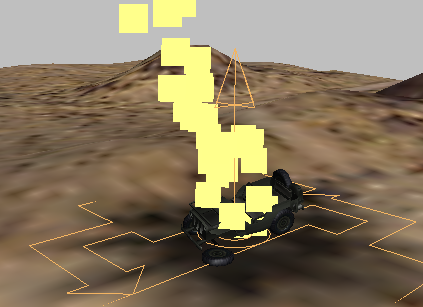
Partículas viradas para a forma sempre ficam viradas para outo objeto. Geralmente isso é uma câmera: a ideia é atribuir um material às partículas que faz com que a geometria da cena pareça ser mais complexa do que de fato ela é. (O tutorial Árvores de partículas é outro exemplo desta técnica).
- Restaure o Visualizador de partícula (6).
- Na implementação de parâmetros Forma frontal
 grupo Tamanho/Largura, assegure-se de que no Espaço global está selecionado e então, altere o valor de Unidades para 5.0.
grupo Tamanho/Largura, assegure-se de que no Espaço global está selecionado e então, altere o valor de Unidades para 5.0. 
Agora, quando você arrasta o controle deslizante de tempo, partículas de fumaça são facilmente visíveis até na viewport Camera01.
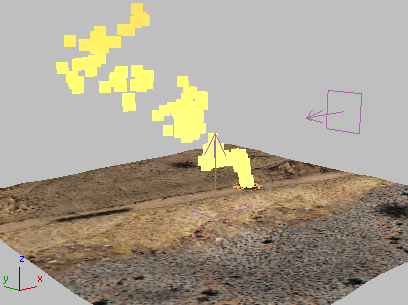
Defina as partículas para crescerem com o tempo:
- Arraste um operador Escala do depósito para o Evento 01 e solte-o entre os operadores Forma frontal e Força.
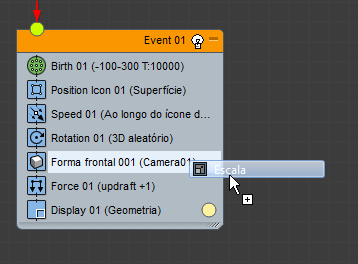
- Clique no operador Escala para realçá-lo.
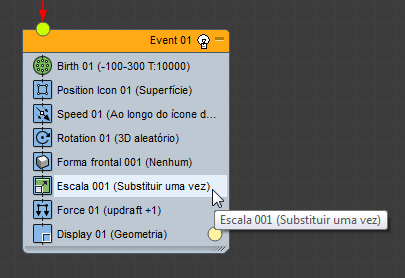
- Nos parâmetros Escala, selecione Sucessivo relativo na lista suspensa Tipo.

- Verifique se a opção Proporções de restrição está ativada e então, altere o valor do Fator de escala
 X % para 100.2.
X % para 100.2. 
Como o Proporções de restrição está ativado, os fatores Y % e Z % atualizam para 100.2 também.
O fator pelo qual as partículas crescem não precisa ser grande. Mesmo dois décimos de um aumento percentual a cada quadro aumenta enormemente.
- Oculte o Visualizador de partícula (6) e arraste o controle deslizante de tempo.
As partículas aumentam em tamanho conforme elas sobem.
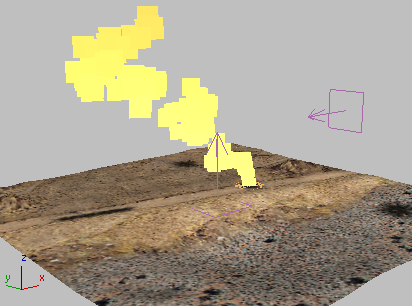
O partículas de fumaça devem crescer ao longo do tempo: conforme a fumaça se eleva, ela também dispersa. Para modelar isso, utilize um operador Escala.
Crie um material dinâmico para as partículas:
- Na barra de ferramentas principal, clique em
 (Editor de material) para exibir o Editor de material slate. Dica: Se esta é a primeira vez que você utiliza o Editor de material slate, pode ser necessário redimensiona-lo para que fique maior de forma que seja possível ver facilmente todos os painéis.
(Editor de material) para exibir o Editor de material slate. Dica: Se esta é a primeira vez que você utiliza o Editor de material slate, pode ser necessário redimensiona-lo para que fique maior de forma que seja possível ver facilmente todos os painéis. - No painel Navegador de material/mapa na esquerda, localizar Materiais
 Padrão
Padrão  Padrão, e arraste a entrada do Material padrão na vista ativa.
Padrão, e arraste a entrada do Material padrão na vista ativa. 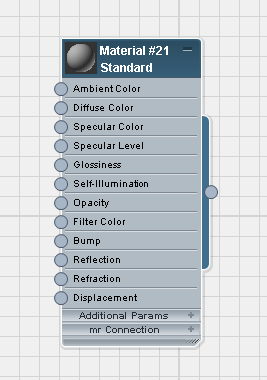
- No Visualizador ativo, clique duas vezes no nó Padrão para que você possa ver seus parâmetros no Editor de parâmetro à direita.

- Nomeie o novo material Fumaça.
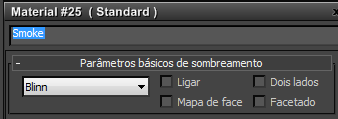
- No painel Navegador de material/mapa, localize Mapas
 Padrão
Padrão  Idade da partícula e arraste a entrada Idade da partícula no Visualizador ativo.
Idade da partícula e arraste a entrada Idade da partícula no Visualizador ativo. 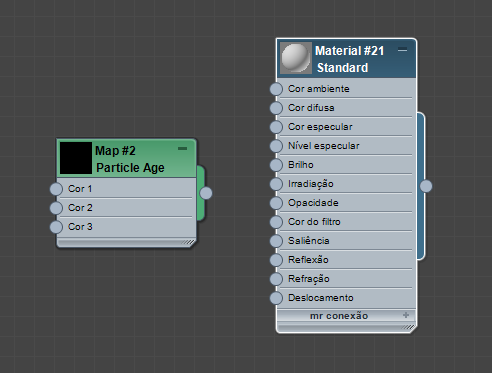
- No Visualizador ativo, conecte a saída do mapa Idade da partícula à entrada Cor difusa do mapa Padrão.
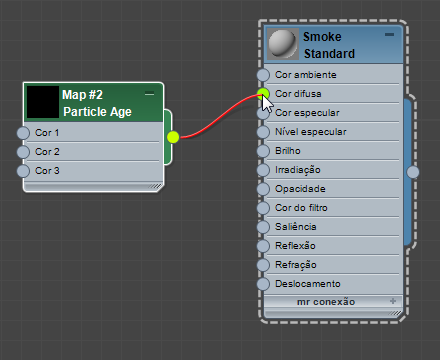
- Clique duas vezes no nó do mapa Idade da partícula para exibir seus parâmetros.
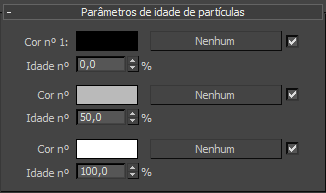
O mapa Idade da partícula especifica três cores: por padrão, Cor nº 1 é a cor de criação de uma partícula (0%), Cor nº 2 é a cor quando a partícula está na metade de sua vida útil (50%), e a Cor nº 3 é a cor na morte da partícula (100%). É possível alterar as idades, mas não vamos fazer isso neste tutorial.
- Altere a Cor nº 1 para amarelo, Cor nº 2 para verde e Cor nº 3 para azul.
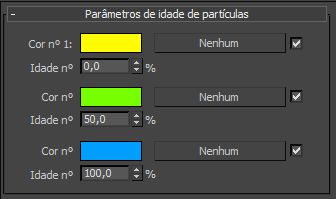
Não se preocupe com valores precisos: estas são apenas cores arbitrárias para testar o efeito Idade da partícula. Uma vez que o Idade da partícula está funcionando como queremos, você irá substituir as cores para padrões mais realistas.
- No painel Navegador de material/mapa, role até que possa ver o grupo Ranhuras de amostra. Arraste a partir do soquete de saída do nó de material Fumaça (à direita) e solte-o em um slot de amostra não utilizado. Na caixa de diálogo Instância/Cópia, selecione Instância e então, clique em OK.
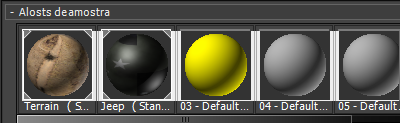
A etapa seguinte é criar um material que muda ao longo do tempo, enquanto as partículas mudam de tamanho.
Adicione o novo material ao sistema de partículas:
- Minimize o Editor de material slate e restaure a Visualizador de partícula (6).
- Arraste um operador Material Dynamic do depósito, e solte-o no Evento 01 entre os operadores Força e Exibição.
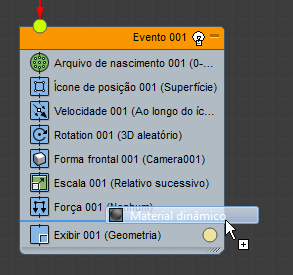
- Clique no operador Material Dynamic para realçá-lo.

- Nos parâmetros Material Dynamic, clique no botão Assign Material.

O 3ds Max abre uma versão modal do Navegador de material/mapa.
- Navegue para grupo Ranhuras de amostra, e clique duas vezes no material Fumaça.

- Ocultar o visualizador de partícula (6).
- Ative a viewport Camera01, clique em
 (Ir para o final) e então, clique em
(Ir para o final) e então, clique em  (Produção de renderização). Nota: A efeito Idade da partícula não aparece nas viewports, portanto, quando você usa este mapa, você tem que renderizar para ver o resultado.
(Produção de renderização). Nota: A efeito Idade da partícula não aparece nas viewports, portanto, quando você usa este mapa, você tem que renderizar para ver o resultado.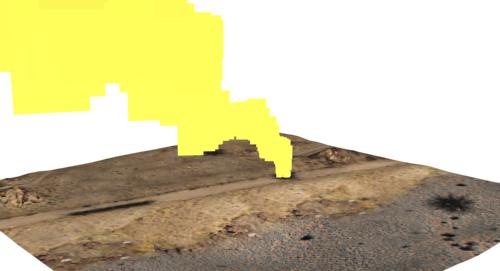
As partículas ainda tem uma cor uniforme amarela (criação).
O motivo para isso é que as partículas ainda não estabeleceram um tempo de vida. O operador Nascimento controla a criação de partícula, mas não a morte da partícula.
Define o tempo de vida das partículas:
- Restaure o Visualizador de partícula (6).
- No Visualizador de partícula, arraste um operador Excluir do depósito, e solte-o no Evento 01 entre os operadores Nascimento e Ícone de posição.
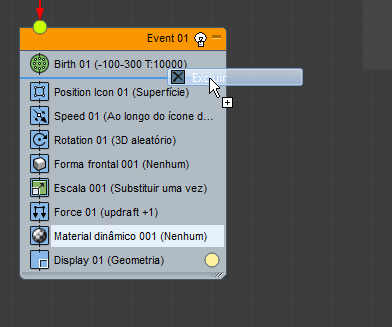
- Clique no operador Excluir para realçá-lo.
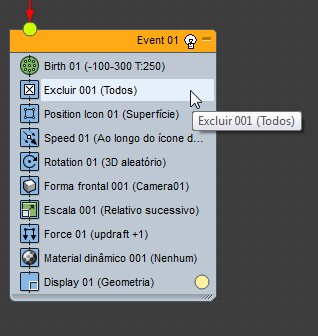
- Nos parâmetros Excluir, selecione Remover
 Por idade da partícula.
Por idade da partícula. 
Escolher Por idade da partícula ativa os parâmetros Tempo de vida e Variação.

- Altere o valor do Tempo de vida para 350 e o valor de Variação para 50.

A configuração Variação apresenta uma variação aleatória no tempo de vida das partículas, de modo que o sistema não pareça muito uniforme.
- Ocultar o visualizador de partícula (6).
-
 Renderize o quadro 300 novamente.
Renderize o quadro 300 novamente. 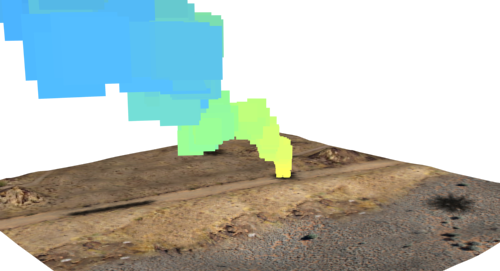
As partículas começam com uma cor amarela, que tende para verde na metade da vida e então, para azul conforme elas se aproximam do fim de sua existência.
Agora você está pronto para alterar as cores das partículas a partir do teste de cores para um padrão que simula fumaça. Este é o assunto da próxima lição.
Salve o trabalho:
- Salve a cena como smoke_dispersing.max.